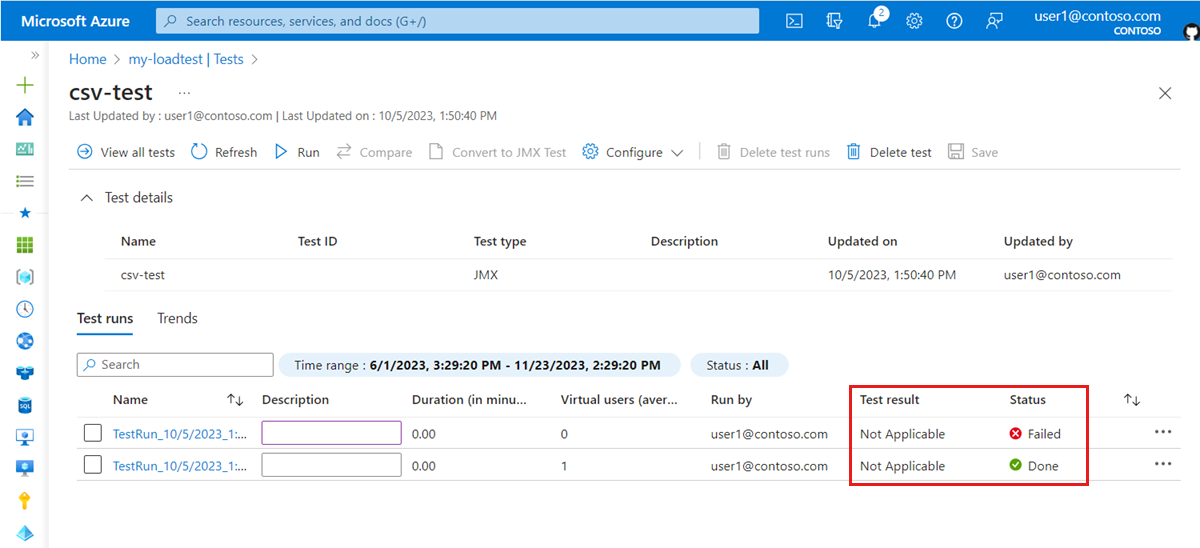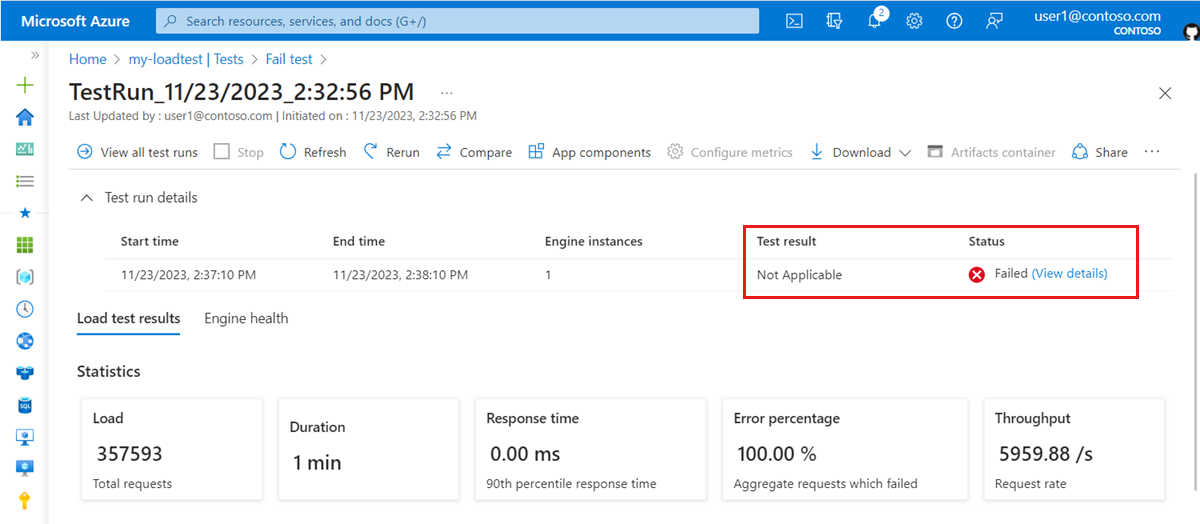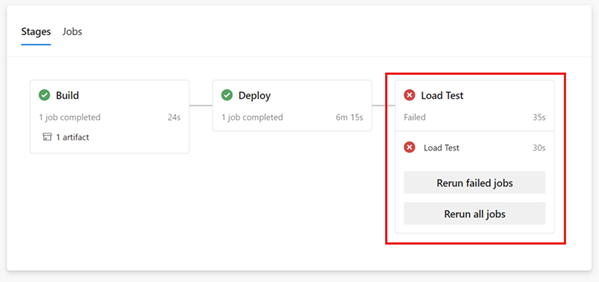Azure Yük Testi'nde başarısız olan yük testlerini tanılama
Bu makalede, Azure Yük Testi'nde başarısız olan yük testlerini tanılamayı ve sorunlarını gidermeyi öğreneceksiniz. Azure Yük Testi, başarısız olan yük testinin kök nedenini belirlemek için çeşitli seçenekler sağlar. Örneğin, yük testi panosunu kullanabilir veya ayrıntılı analiz için test sonuçlarını veya test günlüğü dosyalarını indirebilirsiniz. Alternatif olarak, uygulama uç noktasıyla ilgili sorunları belirlemek için sunucu tarafı ölçümlerini yapılandırın.
Azure Yük Testi, bir yük testinin sonucunu belirlemek için iki gösterge kullanır:
Test durumu: Yük testinin başarıyla başlatılıp başlatılamadığını ve test betiğini sonuna kadar çalıştırıp çalıştıramadığını gösterir. Örneğin, JMeter test betiğinde bir hata varsa veya çok fazla istek başarısız olduğu için otomatik durdurma dinleyicisi yük testini kesintiye uğrattıysa test durumu Başarısız olur.
Test sonucu: Test başarısız ölçütlerini değerlendirmenin sonucunu gösterir. Test başarısız ölçütlerinden en az biri karşılandıysa, test sonucu Başarısız olarak ayarlanır.
Göstergeye bağlı olarak, test hatasının kök nedenini belirlemek için farklı bir yaklaşım kullanabilirsiniz.
Önkoşullar
- Etkin aboneliği olan bir Azure hesabı. Azure aboneliğiniz yoksa başlamadan önce ücretsiz bir hesap oluşturun.
- Tamamlanmış bir test çalıştırması olan bir Azure yük testi kaynağı. Azure yük testi kaynağı oluşturmanız gerekiyorsa bkz . Yük testi oluşturma ve çalıştırma.
Yük testinin sonucunu belirleme
Yük testinin sonucunu almak için aşağıdaki adımları kullanın:
Test listesini görüntülemek için sol bölmede Testler'i seçin.
Bu testin tüm test çalıştırmalarını görüntülemek için listeden bir test seçin.
Test çalıştırmaları listesi, Test sonucu ve Test durumu alanlarını gösterir.
Alternatif olarak, test çalıştırmasının yük testi panosunu görüntülemek için bir test çalıştırması seçin.
Test hatalarını tanılama
Azure Yük Testi'nin test betiğini çalıştırıp tamamlayıp tamamlayamadığına bağlı olarak yük testi hatasını tanılamak için farklı bir yaklaşım kullanabilirsiniz.
Yük testi tamamlanamadı
Yük testi tamamlanamadıysa, test çalıştırmasının test durumu Başarısız olarak ayarlanır.
Birden çok nedenden dolayı yük testi tamamlanamadı. Yük testinin neden tamamlanmadığıyla ilgili örnekler:
- JMeter test betiğinde hatalar var.
- Test betiği, Azure Load Testing'in desteklemediği JMeter özelliklerini kullanır. Desteklenen JMeter özellikleri hakkında bilgi edinin.
- Test betiği, test altyapısı örneğinde bulunmayan bir dosyaya veya eklentiye başvurur.
- Çok fazla istek başarısız olduğundan ve hata oranı eşiği aştığından otomatik durdurma işlevi yük testini kesintiye uğratmıştı. Azure Yük Testi'ndeki otomatik durdurma işlevi hakkında daha fazla bilgi edinin.
Testin tamamlanmadığını tanılamaya yardımcı olması için aşağıdaki adımları kullanın:
- Yük testi panosundaki hata ayrıntılarını doğrulayın.
- JMeter test betiğindeki sorunları belirlemek için test günlüklerini indirin ve analiz edin.
- Tek tek isteklerle ilgili sorunları belirlemek için test sonuçlarını indirin.
Yük testi tamamlandı
Yük testi, test betiğini sonuna kadar çalıştırabilir (test durumu Bitti'ye eşittir), ancak tüm test başarısız ölçütlerini geçemeyebilir. Test ölçütlerinden en az biri geçmezse, test çalıştırmasının test sonucu Başarısız olarak ayarlanır.
Test ölçütlerini karşılayamayan bir testi tanılamaya yardımcı olması için aşağıdaki adımları kullanın:
- Yük testi panosundaki test başarısız ölçütlerini gözden geçirin.
- Test betiğindeki hangi isteklerin soruna neden olabileceğini daha fazla belirlemek için yük testi panosundaki örnekleyici istatistiklerini gözden geçirin.
- Yük testi panosundaki istemci tarafı ölçümlerini gözden geçirin. İsteğe bağlı olarak, filtre denetimlerini kullanarak belirli bir isteğin grafiklerini filtreleyebilirsiniz.
- Tek tek istekler için hata bilgilerini almak için test sonuçlarını indirin.
- Test altyapılarında olası kaynak çekişmelerini belirlemek için test altyapısı sistem durumu ölçümlerini doğrulayın.
- İsteğe bağlı olarak, uygulama uç noktası performans sorunlarını belirlemek için uygulama bileşenleri ekleyin ve sunucu tarafı ölçümlerini izleyin.
Yük testiniz için Apache JMeter çalışan günlüklerini indirme
Bir yük testi çalıştırdığınızda, Azure Yük Testi test altyapıları Apache JMeter test betiğinizi yürütür. Yük testi sırasında Apache JMeter, çalışan düğümü günlüklerinde ayrıntılı günlükleri depolar. Her test çalıştırması için bu JMeter çalışan günlüklerini Azure portalından indirebilirsiniz. Azure Load Testing, her test altyapısı örneği için bir çalışan günlüğü oluşturur.
Dekont
Azure Yük Testi yalnızca çalışan günlüklerinde veya ERROR düzeyine sahip WARN günlük iletilerini kaydeder.
Örneğin, JMeter betiğinizle ilgili bir sorun varsa yük testi durumu Başarısız olur. Çalışan günlüklerinde sorunun nedeni hakkında ek bilgiler bulabilirsiniz.
Azure Load Testing test çalıştırmasının çalışan günlüklerini indirmek için şu adımları izleyin:
Test listesini görüntülemek için Testler'i seçin ve ardından listeden yük testinizi seçin.
Test çalıştırmaları listesinden bir test çalıştırması seçerek yük testi panosunu görüntüleyin.
Panoda İndir'i ve ardından Günlükler'i seçin.
Tarayıcı artık her test altyapısı örneği için JMeter çalışan düğümü günlük dosyasını içeren sıkıştırılmış bir klasörü indirmeye başlamalıdır.

Klasörü ayıklamak ve günlük dosyalarına erişmek için herhangi bir zip aracını kullanabilirsiniz.
worker.log dosyası, başarısız olan yük testinin kök nedenini tanılamanıza yardımcı olabilir. Ekran görüntüsünde, eksik bir dosya nedeniyle testin başarısız olduğunu görebilirsiniz.
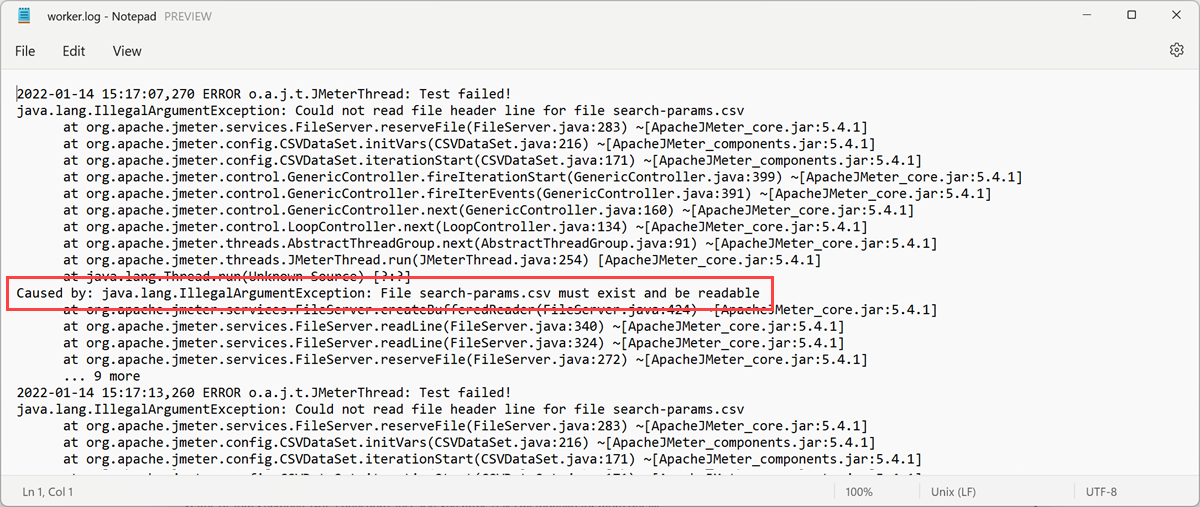
İlgili içerik
- Yük testi sonucunu dışarı aktarmayı öğrenin.
- Sunucu tarafı uygulama ölçümlerini izlemeyi öğrenin.
- Azure Uygulaması Hizmet tabanlı uygulamalar için ayrıntılı içgörüler elde etmeyi öğrenin.
- Birden çok yük testi çalıştırmasını karşılaştırmayı öğrenin.